win10电脑能连上安卓手机热点吗 Win10系统连接安卓手机热点步骤详解
Win10系统是目前使用较为广泛的操作系统之一,而连接安卓手机热点也是大家经常会遇到的需求之一,在Win10电脑上连接安卓手机热点并不复杂,只需按照一定的步骤操作即可实现。接下来我们将详细介绍Win10系统连接安卓手机热点的步骤,让您轻松实现网络共享。
操作方法:
1.打开个人热点:
桌面打开“设置”-----找到“个人热点”-----在“便携式WLAN热点”右边,点击按钮打开。
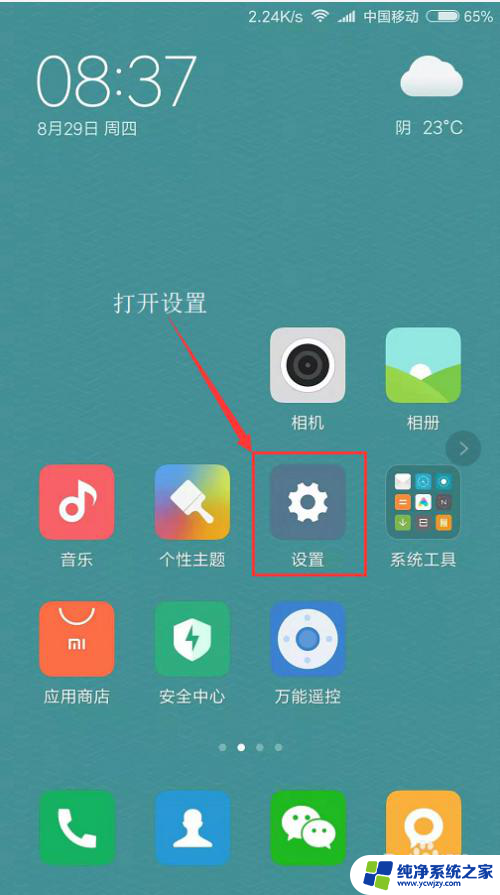
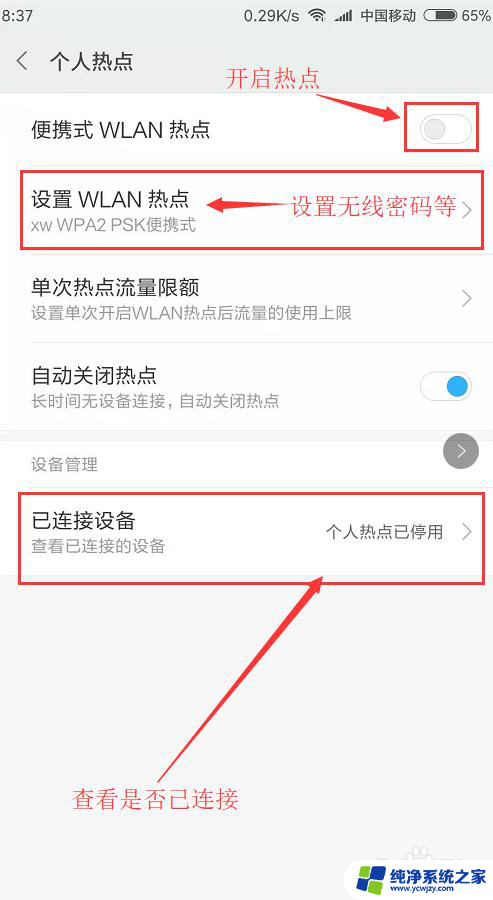
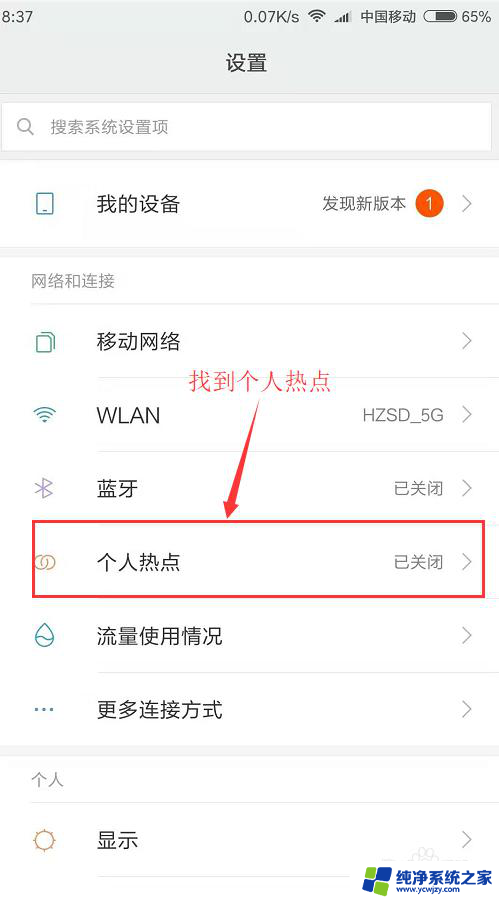
2.个人热点设置:
1、密码设置:点击“设置WLAN热点”-----输入网络名称----安全性设置成“WPA2 PSK”(建议设置成这个加密方式,不容易被别人破解)----输入密码-----设备标识选择“移动热点”(这个标识指的是电脑连接的时候显示的是手机热点。还是和其他无线网络一样的标识)-----频段可选择“5GHz频段”选择5G传输速度会更快一些。
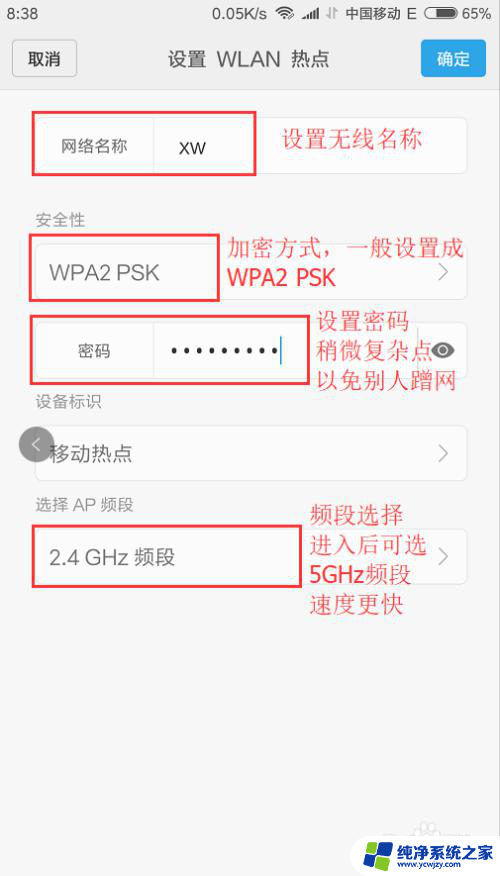
3.2、流量限额及其他设置:
可以对热点的流量进行设置,当超过该流量的时候自动断开,已节省移动流量,以免造成经济损失。
流量限额:可以打开“单次热点流量限额”-----点击开启------设置流量限额大小-----设置超限后的操作,一般选择关闭热点并提醒。
查看已连接设备及设置黑名单(如果热点已打开,在右边就能查看到已经连接了几台设备):打开“已连接设备”-----设置最大设备连接数-----黑名单设置
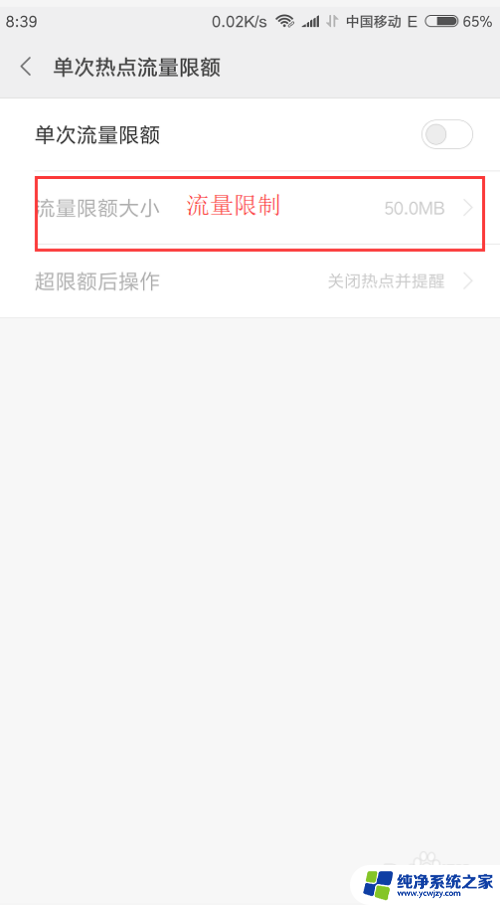
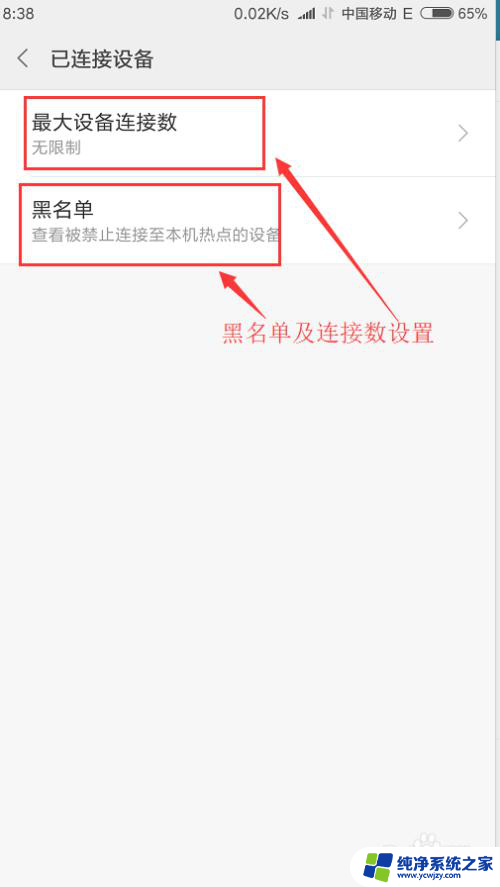
以上就是win10电脑是否可以连接安卓手机热点的全部内容,如果您遇到了相同的问题,可以参考本文中介绍的步骤来进行修复,希望对大家有所帮助。
win10电脑能连上安卓手机热点吗 Win10系统连接安卓手机热点步骤详解相关教程
- 台式机连手机热点怎么连 win10系统连接安卓手机热点的步骤
- win10电脑如何连接手机个人热点 Win10电脑无法连接手机热点
- 笔记本电脑不能连接手机热点 win10手机热点无法连接怎么办
- 怎么用usb连接热点上网 win10电脑如何使用USB连接手机热点
- window10如何连接手机热点 win10电脑如何通过USB连接手机热点
- 电脑连接不到手机的热点怎么解决 win10连接不上手机热点没有网络怎么办
- win10不能连接手机热点怎么办
- 有线电脑怎么连接手机热点 win10电脑如何通过USB连接手机热点
- win10电脑开wifi热点 win10 wifi热点设置步骤详解
- 手提电脑连不上手机热点
- win10没有文本文档
- windows不能搜索
- 微软正版激活码可以激活几次
- 电脑上宽带连接在哪里
- win10怎么修改时间
- 搜一下录音机
win10系统教程推荐
win10系统推荐